Aktualisieren von Microsoft Defender Antivirus für Azure Stack Hub
Microsoft Defender Antivirus ist eine Antischadsoftwarelösung, die Sicherheit und Virenschutz bereitstellt. Alle Komponenten der Azure Stack Hub-Infrastruktur (Hyper-V-Hosts und virtuelle Computer) sind durch Microsoft Defender Antivirus geschützt. Für einen aktuellen Schutz sind für die Definitionen, Engine und Plattform von Microsoft Defender Antivirus regelmäßige Updates erforderlich. Wie Updates angewendet werden, hängt von Ihrer Konfiguration ab.
Verbundenes Szenario
Der Azure Stack Hub-Updateressourcenanbieter lädt mehrmals täglich Antischadsoftwaredefinitionen und Engineupdates herunter. Jede Azure Stack Hub-Infrastrukturkomponente erhält das Update vom Updateressourcenanbieter und wendet das Update automatisch an.
Wenden Sie für die Azure Stack Hub-Bereitstellungen, die mit dem öffentlichen Internet verbunden sind, das monatliche Azure Stack Hub-Update an. Das monatliche Azure Stack Hub-Update umfasst Microsoft Defender Antivirus-Plattformupdates für den jeweiligen Monat.
Nicht verbundenes Szenario
Bei Azure Stack Hub-Bereitstellungen, die nicht mit dem öffentlichen Internet verbunden sind (etwa Rechenzentren mit Air Gap), haben Kunden die Möglichkeit, die Antischadsoftwaredefinitionen und Engine-Updates bei ihrer Veröffentlichung anzuwenden.
Wenn Sie die Updates auf Ihre Azure Stack Hub-Lösung anwenden möchten, müssen Sie sie zuerst von der Microsoft-Website (Links siehe unten) herunterladen und anschließend unter updateadminaccount in einen Speicherblobcontainer importieren. Eine geplante Aufgabe überprüft den Blobcontainer alle 30 Minuten. Werden neue Defender-Definitionen und Engineupdates gefunden, werden diese auf die Azure Stack Hub-Infrastruktur angewendet.
Bei getrennten Bereitstellungen, bei denen Defender-Definitionen und Engine-Updates nicht täglich heruntergeladen werden können, umfasst das monatliche Azure Stack Hub-Update die Updates für Microsoft Defender Antivirus-Definitionen, -Engine und -Plattform für den jeweiligen Monat.
Einrichten von Microsoft Defender für manuelle Updates
Sie können zwei neue Cmdlets im privilegierten Endpunkt nutzen, um die manuelle Aktualisierung von Microsoft Defender Antivirus in Azure Stack Hub zu konfigurieren.
### cmdlet to configure the storage blob container for the Defender updates
Set-AzsDefenderManualUpdate [-Container <string>] [-Remove]
### cmdlet to retrieve the configuration of the Microsoft Defender Antivirus manual update settings
Get-AzsDefenderManualUpdate
Das folgende Verfahren zeigt, wie Sie ein manuelles Update für Microsoft Defender Antivirus einrichten.
Stellen Sie eine Verbindung mit dem privilegierten Endpunkt her, und führen Sie das folgende Cmdlet aus, um den Namen des Speicherblobcontainers anzugeben, in den Defender-Updates hochgeladen werden.
Hinweis
Das nachfolgend beschriebene Verfahren für die manuelle Aktualisierung funktioniert nur in getrennten Umgebungen, in denen der Zugriff auf „go.microsoft.com“ nicht zulässig ist. Bei der Ausführung des Cmdlets „Set-AzsDefenderManualUpdate“ in verbundenen Umgebungen tritt ein Fehler auf.
### Configure the storage blob container for the Defender updates Set-AzsDefenderManualUpdate -Container <yourContainerName>Laden Sie die beiden Microsoft Defender Antivirus-Updatepakete herunter, und speichern Sie sie an einem Speicherort, auf den im Azure Stack Hub-Verwaltungsportal zugegriffen werden kann.
- mpam-fe.exe von https://go.microsoft.com/fwlink/?LinkId=121721& arch=x64
- nis_full.exe von https://go.microsoft.com/fwlink/?LinkId=197094
Hinweis
Sie müssen diese beiden Dateien jedes Mal herunterladen, wenn Sie die Defender-Signaturen aktualisieren möchten.
Wählen Sie im Verwaltungsportal Alle Dienste aus. Wählen Sie anschließend in der Kategorie Daten und Speicher die Option Speicherkonten aus. (Oder beginnen Sie im Filterfeld mit der Eingabe von Speicherkonten, und wählen Sie dann die entsprechende Option aus.)
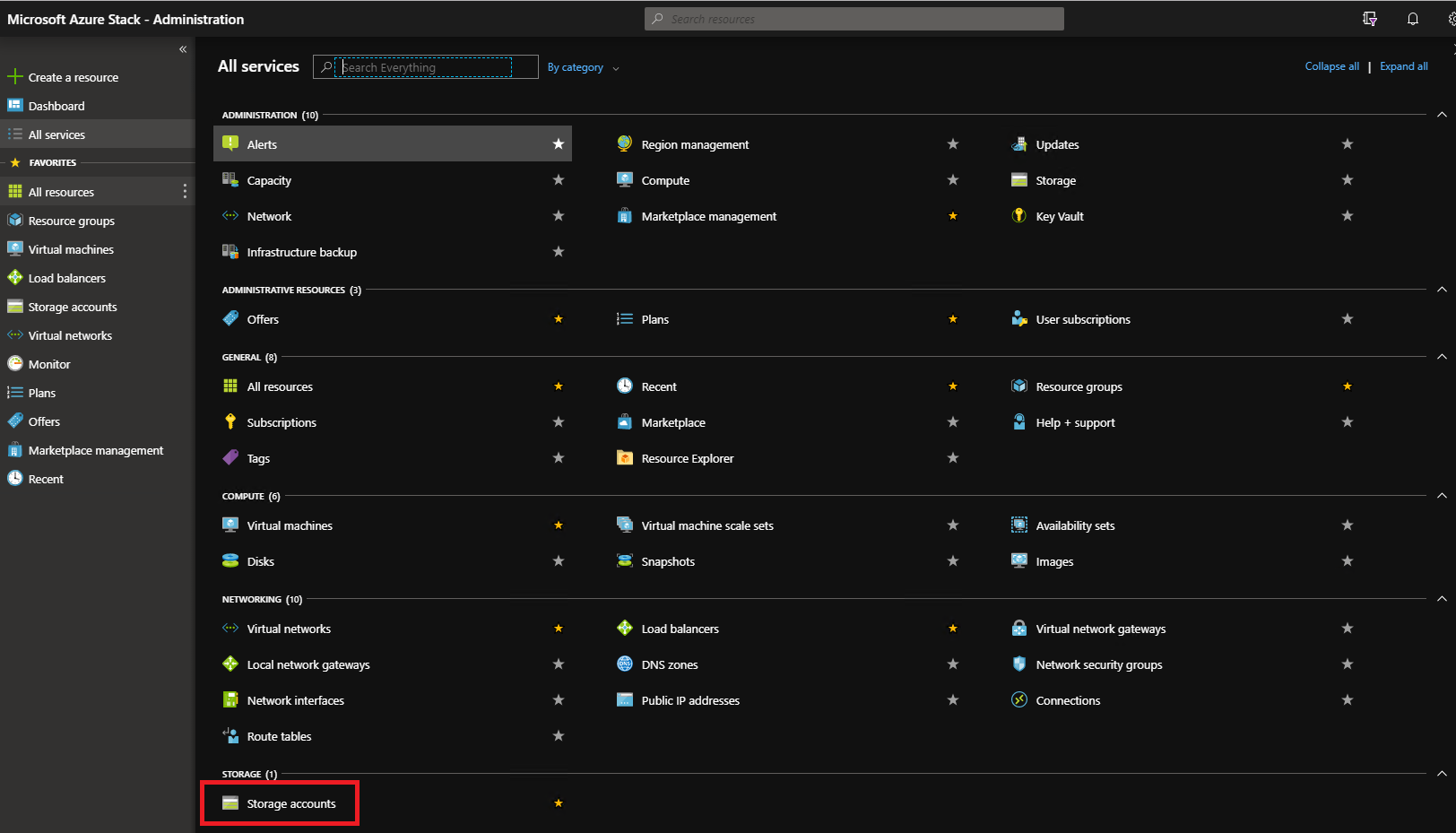
Geben Sie in das Filterfeld update ein, und wählen Sie das Speicherkonto updateadminaccount.
Klicken Sie in den Speicherkontodetails unter Dienste auf Blobs.
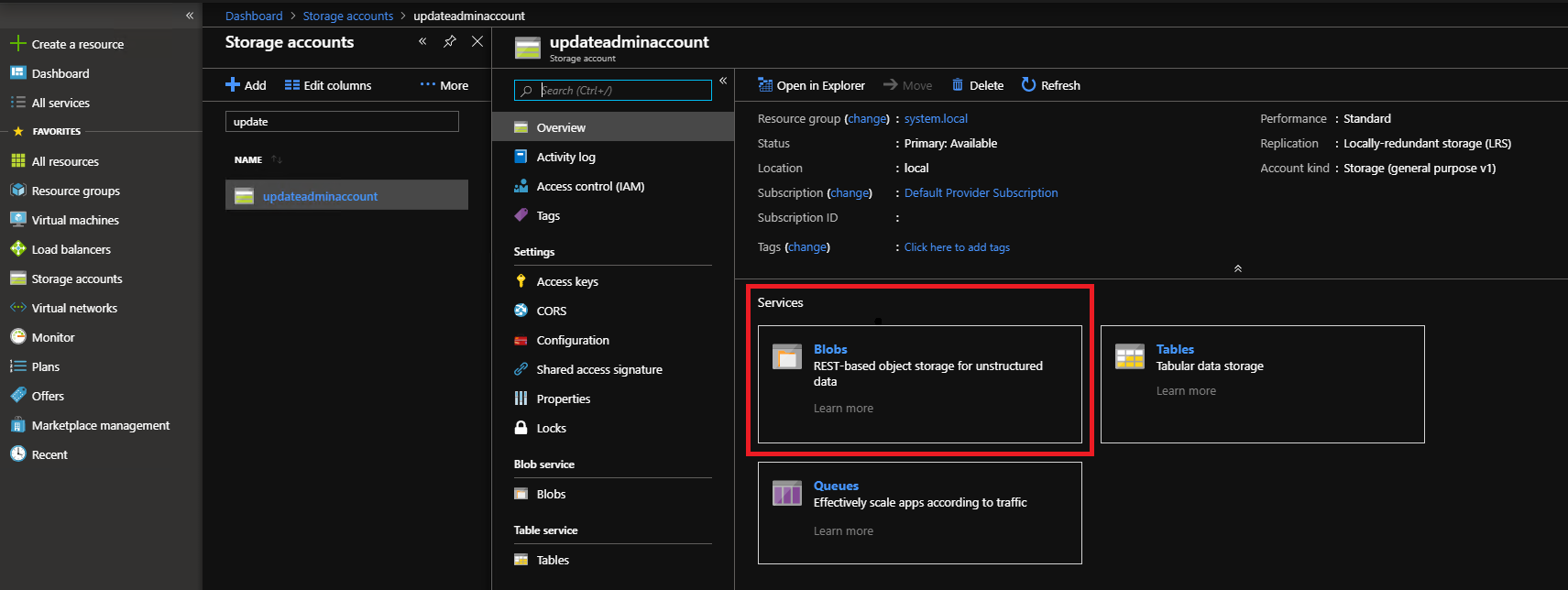
Wählen Sie unter Blob-Dienst die Option + Container aus, um einen Container zu erstellen. Geben Sie den Namen (in diesem Beispiel defenderupdates) ein, der mit „Set-AzsDefenderManualUpdate“ angegeben wurde, und wählen Sie anschließend OK aus.
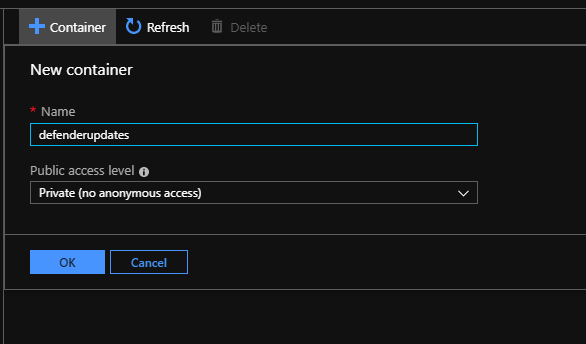
Klicken Sie nach dem Erstellen des Containers auf den Containernamen und dann auf Hochladen, um die Paketdateien in den Container hochzuladen.
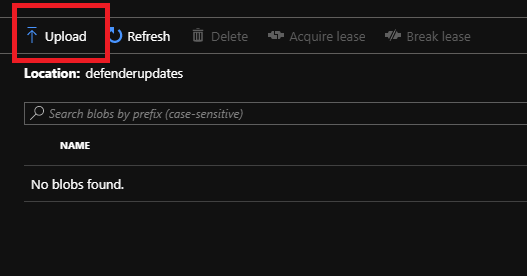
Klicken Sie unter Blob hochladen auf das Ordnersymbol. Navigieren Sie zur Datei mpam-fe.exe des Microsoft Defender Antivirus-Updates, und klicken Sie dann im Datei-Explorer-Fenster auf Öffnen.
Klicken Sie unter Blob hochladen auf Hochladen.
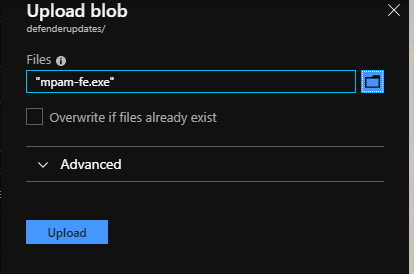
Wiederholen Sie die Schritte 8 und 9 für die Datei nis_full.exe.
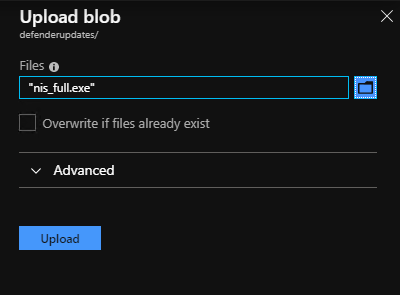
Eine geplante Aufgabe überprüft den Blobcontainer alle 30 Minuten und wendet alle neuen Microsoft Defender Antivirus-Pakete an.